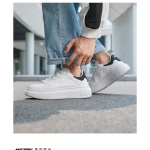摸得着 看得见 使用有体验——Dockcase可视扩展坞评测
最近两年Mac系电脑和Win系的电脑在轻薄上越走越远、技术也愈发成熟;不过在其他设计上,两家理念截然不同。
Win系不少的电脑(这里特指笔记本)为了用户方便,接口是越设计越多。
而Mac家的电脑是:我不要你觉得,我要我觉得。
所以Mac系的不少使用者,换充电头、买新鼠标键盘、当然了,无论Mac系还是Win家的,只要接口很少,那么扩展坞就是必备产品了。

品牌:
其实我是没听过这个牌子的,包括去搜索相关内容也是比较少的;目前知道这个品牌的前身是在Kickstarter上走出第一步的,说到这里可能有些人不知道Kickstarter是?
其实它是在09年位于美国纽约成立的一个有创意方案的企业众筹的网站平台。

而Dockcase凭借着它们出色的设计,刚露头就赢得不少数码爱好者的支持,一天内的众筹金额就不少了。
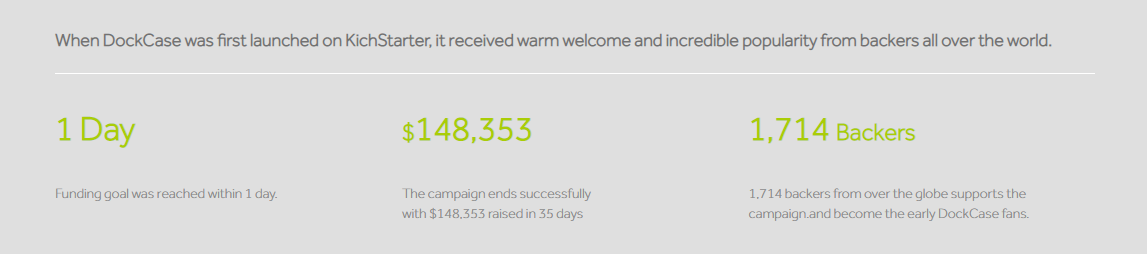
从官网展示的产品线,你或许可以这么叫它——苹果数码产品配件合作伙伴···
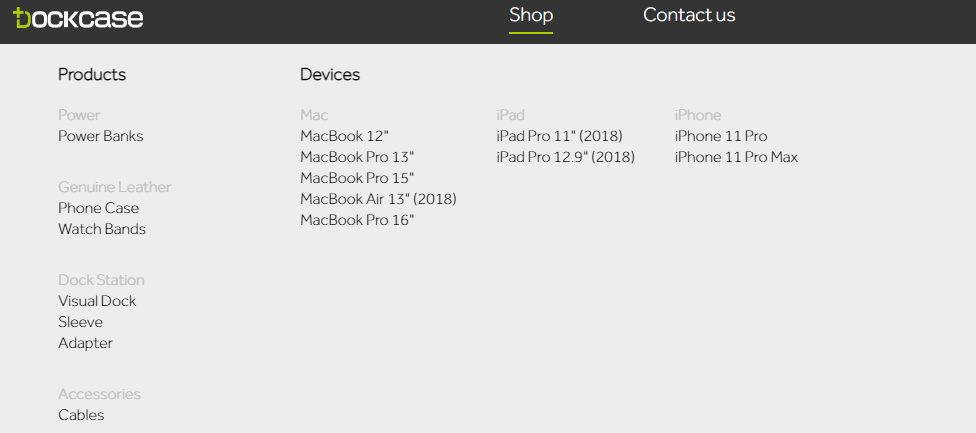
包括移动电源、iPhone手机壳、watch表带、多功能笔记本皮套、快充头。
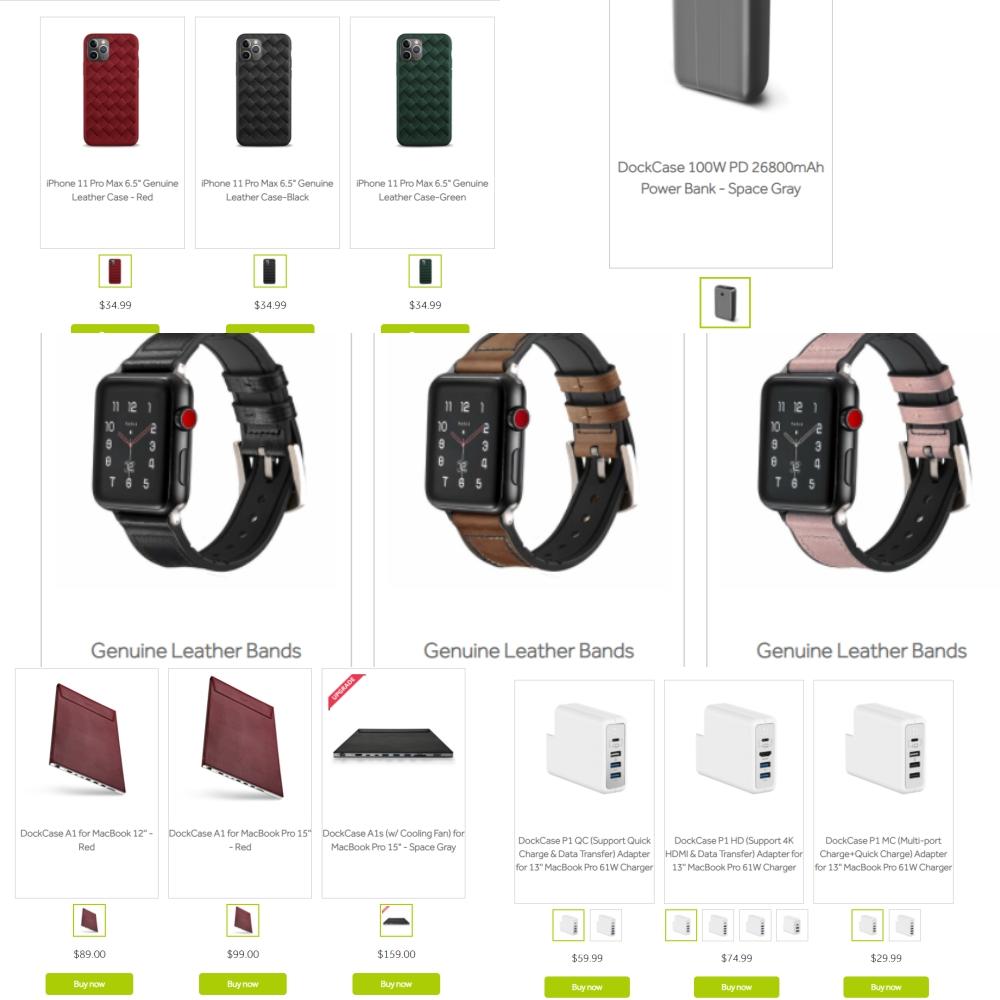
当然了,还有今天的评测主角,最新产品——Dockcase 7合1 可视化扩展坞!

一.开箱视频
二.简单参数

因为我在体验的时候,产品还在预售阶段,官方都没给准确数据~所以大小和重量方面个人所测或许有误差:12cm*39cm*15cm,重量大约134g。
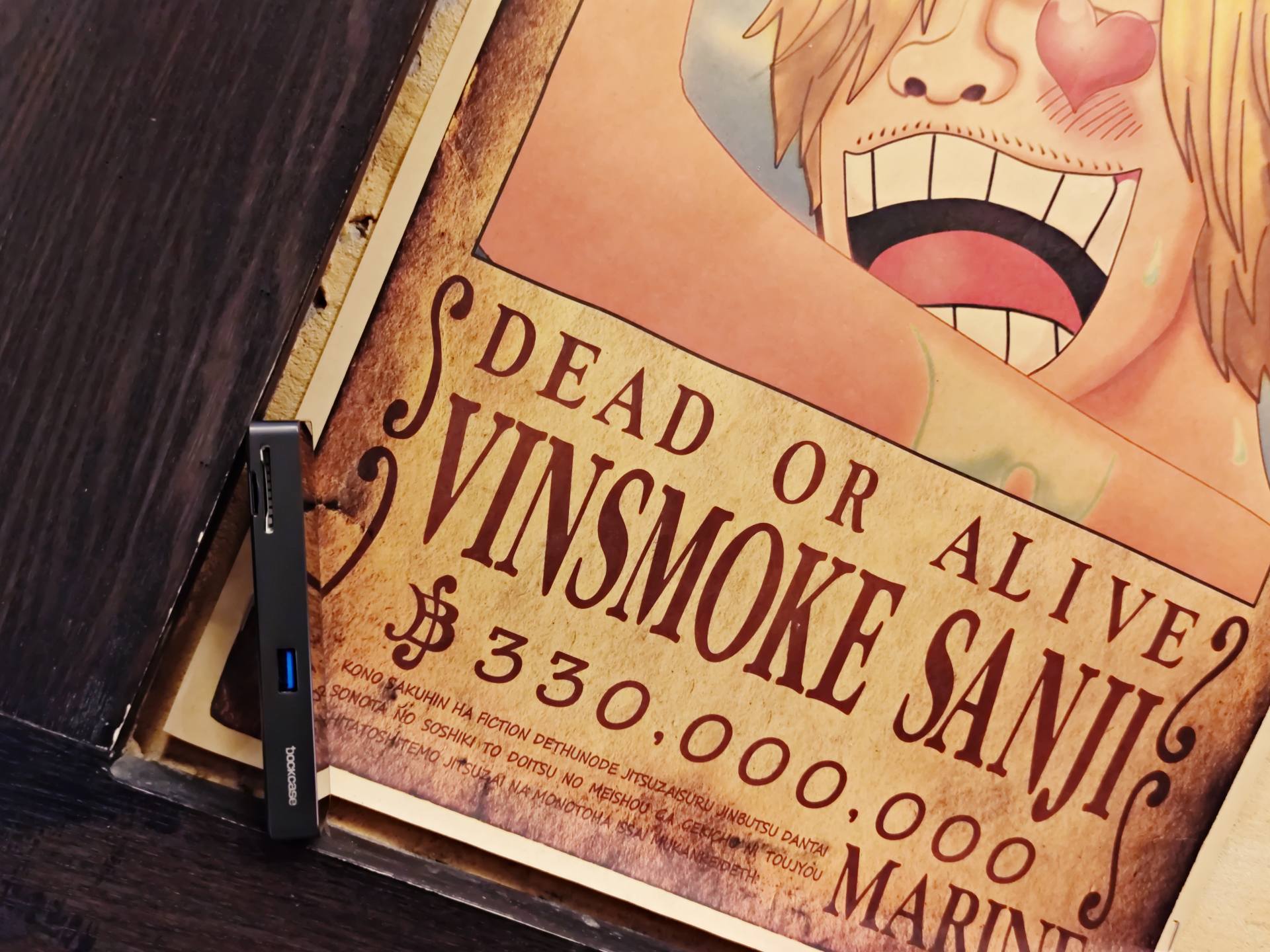
三.配件&接口
附带的配件只有一条双C口的线,今年很流行各种“分离”设计啊,键线分离、线鼠分离,那这就属于线坞分离!

防折损,能多用;一般的扩展坞是只留一个自带连接的C口使用,而可拆卸的数据线还能拿来做别的用。

而数据线是FCP柔性数据线:Flexible Printed Circuit 即柔性印制线路板,其特点是体积小、重量轻、厚度薄;产品的优点是可以随意弯曲,折叠等,有良好的散热性;缺点吗就是成本高、收到工艺和设备的限制只能做的比较短。

而接口方面,在开箱视频里有那么些介绍了,一共7个接口,分别是:3个USB-A 3.0接口,两个在一侧,一个单独在一侧;

HDMI2.0接口,可以进行4K 60Hz画质播放,支持即插即用和热插拔;USB-C口的PD3.0充电口,最大支持100w!这个还是可以的!
另外传输口是USB3.1 Gen.2的接口。

TF/Micro SD 和SD插口分别上下叠放着,最大同时支持2TB的扩展。

这里要着重提一下,Dockcase这款可视扩展坞采用了PS186芯片 ,DP信号转换为HDMI信号!非常适合电缆适配器,扩展坞,显示器,电视接收器以及其他需要视频协议转换的应用。输入是接受音频和显示数据的,符合DP v1.4a的上游接口,而输出是符合HDMI 2.0b的下游接口。

除了接受本机DisplayPort,PS186还可以通过使用DisplayPort Alt模式由USB-C接口驱动,该模式通常受启用USB-C的设备(包括雷电3设备和智能手机)支持,其中包含视频源或视频直通。

四.实测
本次参与测试的工具如下图:ipad一个、小米10手机一台、MacBook Pro一台、1TB移动硬盘一个、金士顿32G SD卡一张、金士顿32G MiniSD卡一张

在连接之后没有进行相关操作,温度最高的是中间显示位置:24.4℃

从C口接入后,显示屏会在亮起Logo后显示接入设备的功率,

接着跳转到主界面,主界面会根据连接的插孔位置对应的显示。

这次Dockcase的可视化扩展坞最大卖点就是和这个显示的功能了,1.3寸的261ppi,64K真彩屏。

屏幕内容最多显示6方面的,PD功率、显示器分辨率、USB-A口数量和类型、而SD和TF卡插两个和一个显示的内容是一样。
而根据第四项的除HDMI2.0的全接口连接图,屏幕所呈现的内容是这样的。

这里提醒下,Mac电脑无法直接操作U盘、SSD上的内容,在我之前的MacBook Pro2020体验中,提到过相关NTFS类的软件,安装后没问题了;至于安卓手机则需要Android File Transfer或者Hadnshaker之类的软件进行同一网络或者有线连接。
对一个大小2.45G的电影,从我的西数固态硬盘传到Mac上。
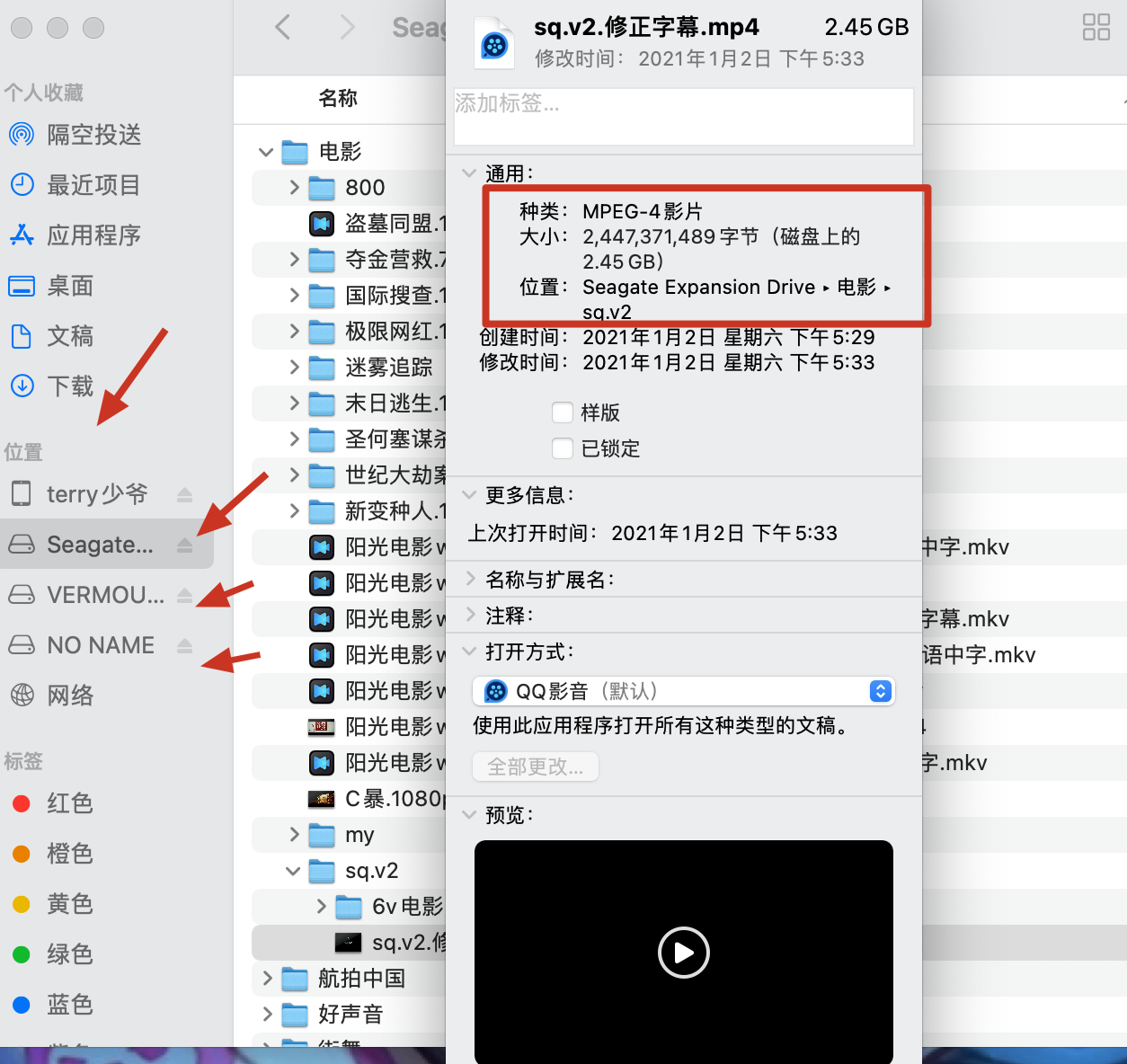
所用的时间是69秒,大约是36mb/s,而使用别的扩展坞速度一样。

经过半天的折腾,在接口全满的情况下,温度都提升了,其中显示位置提升了有10℃达到了34.7℃,不过这个温度依然问题不大。

作为对比的扩展坞,在只连接一个移动硬盘的情况下,温度也相差不大。

以上对比完电脑的传输,也是用一样的电影试试手机传输如何把,首先是使用别的扩展坞传输,一共用了28秒。

使用Dockcase传输一共用了26秒,这次获胜。

而显示内容上还有一个值得关注的点就是所连接设备内部的温度了,如图,这里显示的是电脑那边内部温度是46℃。

这里有两个隐藏的小技巧:都是和这个和手机SIM卡针孔口很像的地方来操作的。

因为既然是显示屏,那么正反面就应该根据实际情况来调整,使用卡针在小孔处每按下一次,就是旋转90°,总会找到一个你看的舒服的位置。
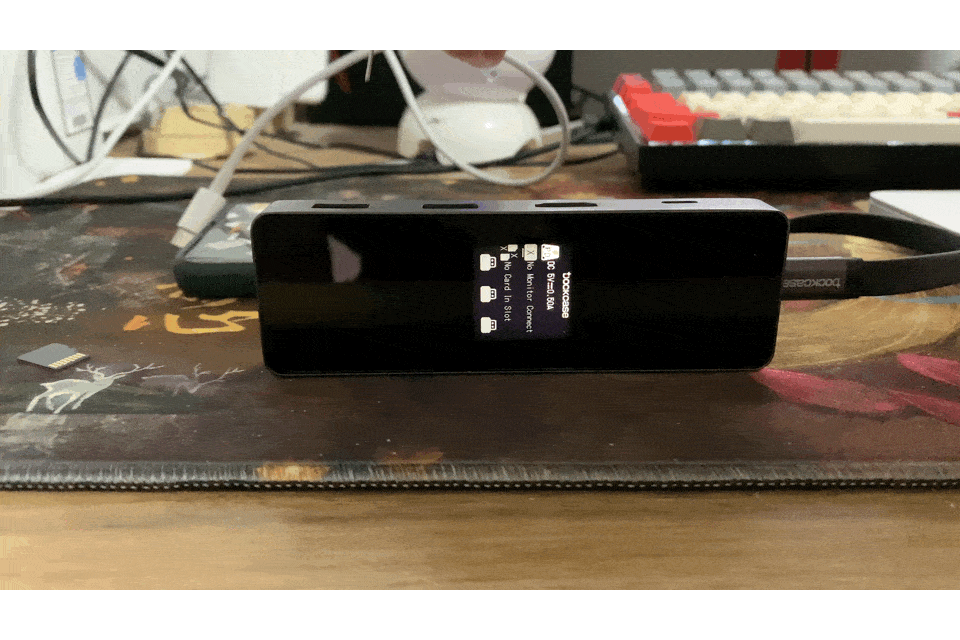
而除了这个技巧之外,如果你在小孔处长按4-5s左右,会进入类似手机开发者模式或者电脑进入BISO一样,里面的数据可以进行调整。

五.缺点
1.根据产品宣传的显示,所连接的电子产品内部芯片温度是都可以读取的,不过实际体验当中,并非如此,不清楚这个温度显示的触发机制是什么,我测试了SD卡、包括运行FCPX进行渲染时,都没显示SD/PD的温度。

2.在小孔出连续按5下,这个触发并不是每次都行的,我试验了超级多的次数也只出现了一次,虽然是可有可无的吧。

3.这个算是强迫症患者的吐槽吧,背后的一个竖行分割线不是垂直的···(再问一句:后期送屏保吗?)

总结:
支持4K 60Hz仅仅这一点,在市面上有同功能或者再高的价格都不菲,比如贝尔金之类的;而可以直观的看到连接产品的相关数据,带有显示屏这么的一个新产品,对于离不开扩展坞但是又不想花大价钱去购买,Dockcase 7合1 可视扩展坞是个很好的选择。

- 摸得着 看得见 使用有体验——Dockcase可视扩展坞评测
者